Creación de RAID 5 (rayando con paridad distribuida) en Linux - Parte 4
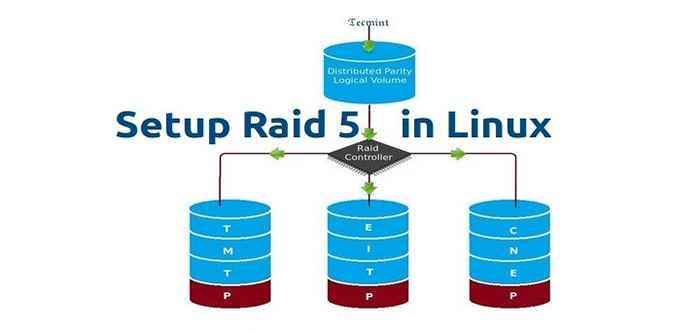
- 2793
- 362
- Eduardo Tapia
En RAID 5, las tiras de datos a través de múltiples unidades con paridad distribuida. La rayación con paridad distribuida significa que dividirá la información de paridad y los datos de rayas sobre los discos múltiples, lo que tendrá una buena redundancia de datos.
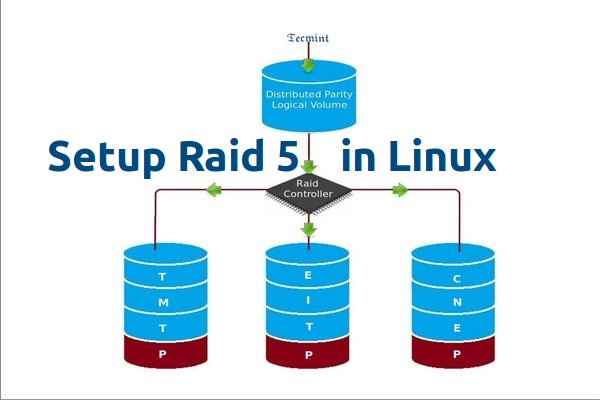 Configurar RAID 5 en Linux
Configurar RAID 5 en Linux Para el nivel de incursión, debe tener al menos tres discos duros o más. RAID 5 se está utilizando en el entorno de producción a gran escala donde es rentable y proporciona rendimiento y redundancia.
Que es la paridad?
Paridad es el método común más simple para detectar errores en el almacenamiento de datos. La paridad almacena información en cada disco, digamos que tenemos 4 discos, en 4 discos un espacio de disco se dividirá en todos los discos para almacenar la información de paridad. Si algún de los discos falla aún, podemos obtener los datos reconstruyendo de la información de paridad después de reemplazar el disco fallido.
Pros y contras de RAID 5
- Da un mejor rendimiento
- Apoyar la redundancia y la tolerancia a fallas.
- Admite opciones de repuesto caliente.
- Perderá una sola capacidad de disco para usar información de paridad.
- No hay pérdida de datos si falla un solo disco. Podemos reconstruir de la paridad después de reemplazar el disco fallido.
- Se adapta a un entorno orientado a transacciones, ya que la lectura será más rápida.
- Debido a la sobrecarga de la paridad, la escritura será lenta.
- Reconstruir lleva mucho tiempo.
Requisitos
Se requieren mínimo 3 discos duros para crear RAID 5, pero puede agregar más discos, solo si tiene un controlador de incursión de hardware dedicado con múltiples puertos. Aquí, estamos utilizando RAID de software y el 'mada'Paquete para crear una redada.
mada es un paquete que nos permite configurar y administrar dispositivos RAID en Linux. Por defecto, no hay un archivo de configuración disponible para RAID, debemos guardar el archivo de configuración después de crear y configurar la configuración de RAID en un archivo separado llamado mada.confusión.
Antes de avanzar, le sugiero que pase por los siguientes artículos para comprender los conceptos básicos de RAID en Linux.
- Conceptos básicos de RAID en Linux - Parte 1
- Creación de RAID 0 (Stripe) en Linux - Parte 2
- Configuración de RAID 1 (reflejo) en Linux - Parte 3
Mi configuración de servidor
Sistema operativo: Centos 6.5 Dirección IP final: 192.168.0.227 Nombre de host: RD5.tecmintlocal.disco com 1 [20GB]: /dev /sdb disco 2 [20gb]: /dev /sdc disk 3 [20gb]: /dev /sdd
Este artículo es Parte 4 De una serie de RAID de 9 tutoriales, aquí vamos a configurar un software Raid 5 con paridad distribuida en sistemas o servidores Linux utilizando tres discos de 20 GB llamados /dev /sdb, /dev /sdc y /dev /sdd.
Paso 1: Instalar MDADM y verificar unidades
1. Como dijimos antes, que estamos usando CentOS 6.5 lanzamiento final para esta configuración de RAID, pero se pueden seguir los mismos pasos para la configuración de RAID en cualquier distribución basada en Linux.
# lsb_release -a # ifconfig | grep inet
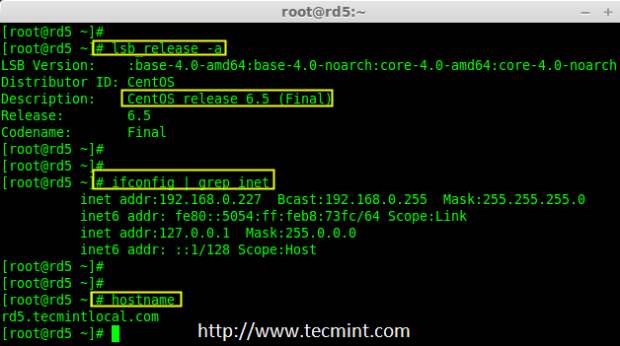 Centos 6.5 Resumen
Centos 6.5 Resumen 2. Si está siguiendo nuestra serie RAID, suponemos que ya ha instalado el 'mada'El paquete, si no, usa el siguiente comando de acuerdo con su distribución de Linux para instalar el paquete.
# yum install mdadm [en sistemas redhat] # apt-get install mDadm [en sistemas de debain]
3. Después de la 'mada'Instalación del paquete, enumeremos los tres discos de 20 GB que hemos agregado a nuestro sistema usando'fdisk' dominio.
# fdisk -l | Grep SD
 Instalar la herramienta MADM
Instalar la herramienta MADM 4. Ahora es el momento de examinar las tres unidades adjuntas para cualquier bloqueo de redadas existentes en estas unidades utilizando el siguiente comando.
# mdadm -e /dev /sd [b -d] # mdadm --examine /dev /sdb /dev /sdc /dev /sdd
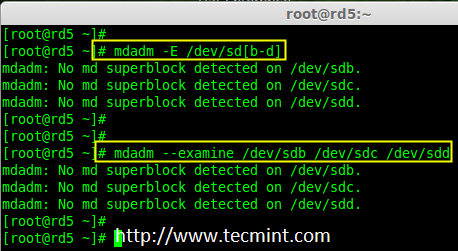 Examine las unidades para RAID
Examine las unidades para RAID Nota: De la imagen de arriba ilustró que aún no se detectan súper bloqueo. Entonces, no hay una redada definida en las tres unidades. Empecemos a crear uno ahora.
Paso 2: Partición los discos para RAID
5. En primer lugar, tenemos que particionar los discos (/dev/sdb, /dev/sdc, y /dev/sdd) Antes de agregar a una redada, así que definamos la partición usando el comando 'fdisk', antes de reenviarlo a los siguientes pasos.
# fdisk /dev /sdb # fdisk /dev /sdc # fdisk /dev /sdd
Partition Crear /dev /sdb
Siga las instrucciones a continuación para crear una partición en el /dev/sdb conducir.
- Prensa 'norte'Para crear una nueva partición.
- Entonces escoge 'PAG'Para la partición primaria. Aquí estamos eligiendo primaria porque aún no hay particiones definidas.
- Entonces escoge '1'Ser la primera partición. Por defecto, será 1.
- Aquí para el tamaño del cilindro, no tenemos que elegir el tamaño especificado porque necesitamos la partición completa para RAID, así que solo presione ENTER dos veces para elegir el tamaño completo predeterminado.
- Siguiente prensa 'pag'Para imprimir la partición creada.
- Cambie el tipo, si necesitamos saber todos los tipos disponibles, presione 'L'.
- Aquí, estamos seleccionando 'fd'Como mi tipo es una incursión.
- Siguiente prensa 'pag'para imprimir la partición definida.
- Luego usa de nuevo 'pag'Para imprimir los cambios que hemos realizado.
- Usar 'w'Para escribir los cambios.
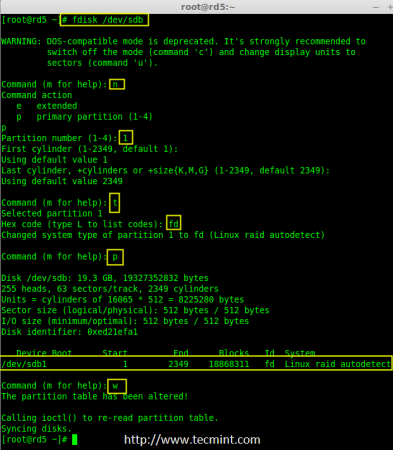 Crear partición SDB
Crear partición SDB Nota: Tenemos que seguir los pasos mencionados anteriormente para crear particiones para SDC Y SDD Unidades también.
Crear /dev /sdc particion
Ahora divide el SDC y SDD Unidades siguiendo los pasos dados en la captura de pantalla o puede seguir los pasos anteriores.
# fdisk /dev /sdc
 Crear partición SDC
Crear partición SDC Partition Crear /dev /sdd
# fdisk /dev /sdd
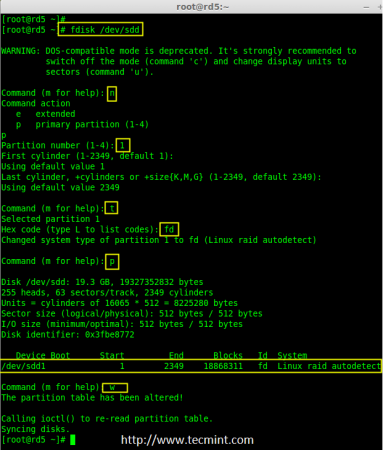 Crear partición SDD
Crear partición SDD 6. Después de crear particiones, verifique los cambios en las tres unidades SDB, SDC y SDD.
# mdadm --examine /dev /sdb /dev /sdc /dev /sdd o # mdadm -e /dev /sd [b -d]
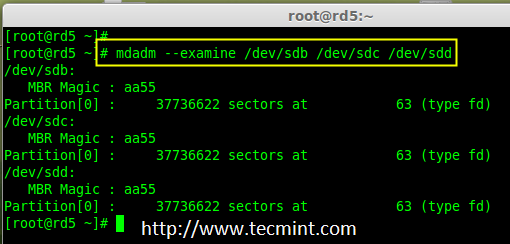 Verifique los cambios de partición
Verifique los cambios de partición Nota: En la foto anterior. representar el tipo es fd i.mi. Para la incursión.
7. Ahora consulte los bloques de redadas en particiones recién creadas. Si no se detectan súper bloques, entonces podemos avanzar para crear una nueva configuración de RAID 5 en estas unidades.
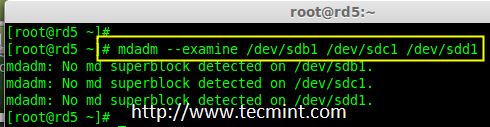 Verifique RAID en la partición
Verifique RAID en la partición Paso 3: Creación del dispositivo MD MD0
8. Ahora crea un dispositivo RAID 'MD0' (i.mi. /dev/md0) e incluya el nivel de RAID en todas las particiones recién creadas (SDB1, SDC1 y SDD1) utilizando el siguiente comando.
# mdadm --create /dev /md0 --level = 5 -Raid -Devices = 3 /dev /sdb1 /dev /sdc1 /dev /sdd1 o # mdadm -c /dev /md0 -l = 5 -n = 3 /dev/sd [b-d] 1
9. Después de crear un dispositivo RAID, verifique y verifique la redada, los dispositivos incluidos y el nivel de RAID desde el mdstat producción.
# Cat /Proc /Mdstat
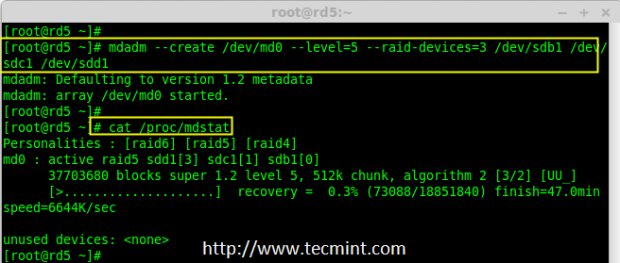 Verificar el dispositivo RAID
Verificar el dispositivo RAID Si desea monitorear el proceso de construcción actual, puede usar el 'mirar'Comando, solo pasa por el'Cat /Proc /Mdstat'con el comando de reloj que actualizará la pantalla cada 1 segundo.
# watch -n1 cat /proc /mdstat
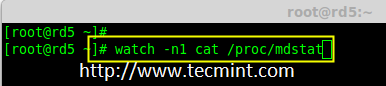 Monitor RAID 5 Proceso
Monitor RAID 5 Proceso 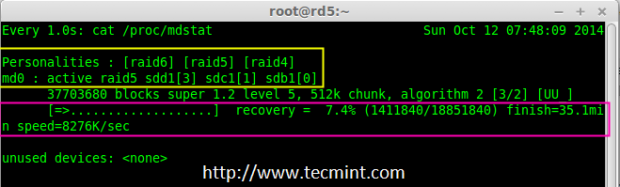 RAID 5 Resumen del proceso
RAID 5 Resumen del proceso 10. Después de la creación del RAID, verifique los dispositivos RAID utilizando el siguiente comando.
# mdadm -e /dev /sd [b -d] 1
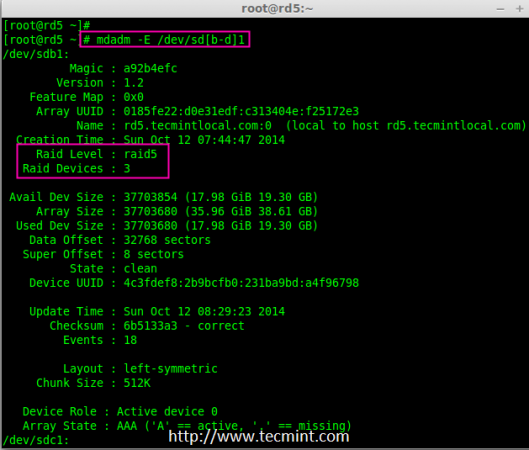 Verificar el nivel de RAID
Verificar el nivel de RAID Nota: La salida del comando anterior será un poco largo, ya que imprime la información de las tres unidades.
11. A continuación, verifique la matriz RAID para asumir que los dispositivos que hemos incluido en el nivel de RAID se están ejecutando y comenzaron a volver a sincronizar.
# MDADM --DETAIL /DEV /MD0
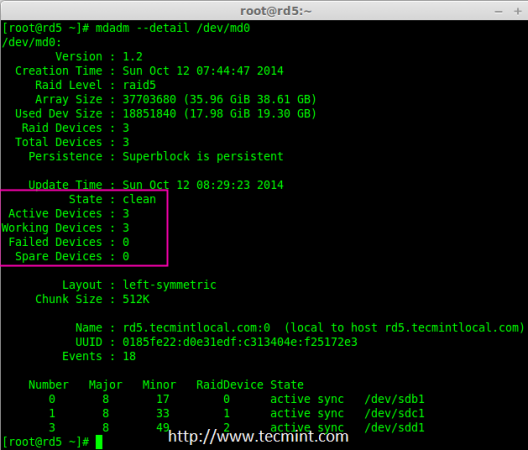 Verificar la matriz RAID
Verificar la matriz RAID Paso 4: Creación del sistema de archivos para MD0
12. Crear un sistema de archivos para el 'MD0'Dispositivo usando ext4 Antes de montar.
# MKFS.ext4 /dev /md0
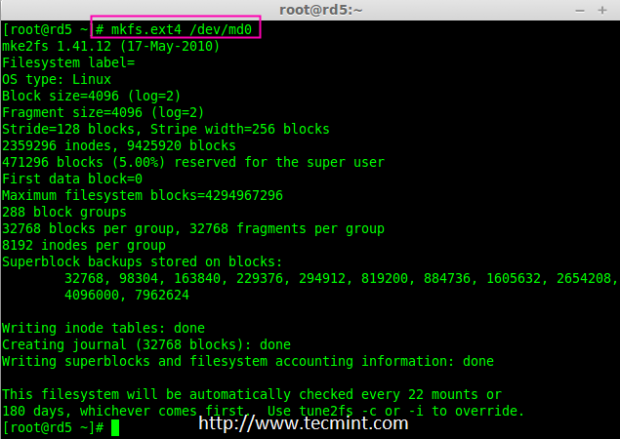 Crear sistema de archivos MD0
Crear sistema de archivos MD0 13. Ahora cree un directorio en '/MNTluego monte el sistema de archivos creado en /Mnt/Raid5 y verifique los archivos en el punto de montaje, verá el Perdido+encontrado directorio.
# mkdir/mnt/raid5 # monte/dev/md0/mnt/raid5/ # ls -l/mnt/raid5/
14. Crear pocos archivos en el punto de montaje /Mnt/Raid5 y agregar algún texto en cualquiera de los archivos para verificar el contenido.
# touch/mnt/raid5/raid5_tecmint_ 1 ... 5 # ls -l/mnt/raid5/ # echo "configuraciones de incursión de tecmint">/mnt/raid5/raid5_tecmint_1 # cat/mnt/raid5/raid5_tecmint_1 # cat/mdstat
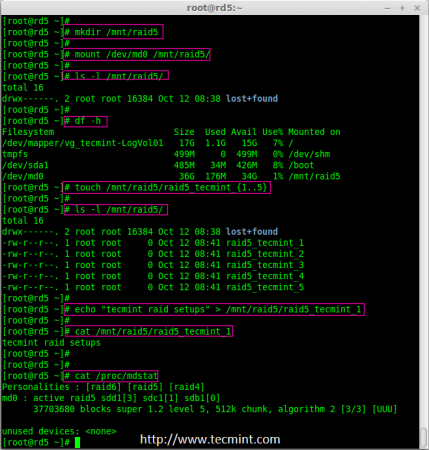 Dispositivo de montura RAID
Dispositivo de montura RAID 15. Necesitamos agregar una entrada en fstab, De lo contrario, no mostrará nuestro punto de montaje después del reinicio del sistema. Para agregar una entrada, debemos editar el archivo FSTAB y agregar la siguiente línea como se muestra a continuación. El punto de montaje diferirá según su entorno.
# vim /etc /fstab /dev /md0 /mnt /raid5 ext4 predeterminados 0 0 0
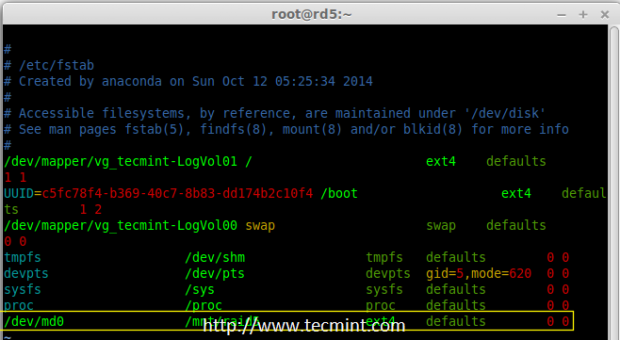 RAID 5 AUTOMOUNT
RAID 5 AUTOMOUNT dieciséis. A continuación, ejecuta el 'montaje -av'Comando para verificar si algún error en la entrada FSTAB.
# Monte -av
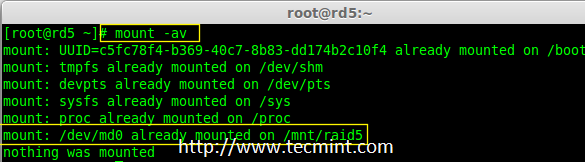 Verifique los errores FSTAB
Verifique los errores FSTAB Paso 5: Guarde la configuración RAID 5
17. Como se mencionó anteriormente en la sección de requisitos, por defecto, RAID no tiene un archivo de configuración. Tenemos que guardarlo manualmente. Si este paso no se sigue el dispositivo RAID no estará en MD0, estará en algún otro número aleatorio.
Entonces, debemos tener que guardar la configuración antes de reiniciar el sistema. Si se guarda la configuración, se cargará en el núcleo durante el reinicio del sistema y la redada también se cargará.
# mdadm --detail --scan --verbose >> /etc /mdadm.confusión
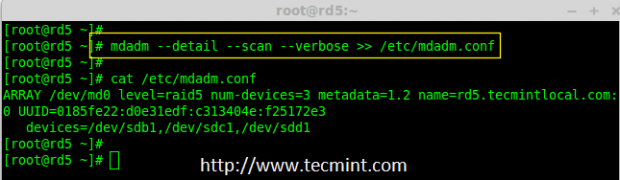 Guardar la configuración RAID 5
Guardar la configuración RAID 5 Nota: Guardar la configuración mantendrá el nivel de redacción estable en el dispositivo MD0.
Paso 6: Agregar unidades de repuesto
18. ¿De qué sirve agregar una unidad de repuesto?? Es muy útil si tenemos un disco de repuesto, si alguno de los discos falla en nuestra matriz, esta unidad de repuesto se activa y reconstruirá el proceso y sincroniza los datos de otros discos, para que podamos ver una redundancia aquí.
Para obtener más instrucciones sobre cómo agregar una unidad de repuesto y verificar la tolerancia de fallas RAID 5, lea #Step 6 y #Step 7 En el siguiente artículo.
- Agregue la unidad de repuesto a la configuración de RAID 5
Conclusión
Aquí, en este artículo, hemos visto cómo configurar una redada 5 usando tres discos. Más adelante en mis próximos artículos, veremos cómo solucionar problemas cuando un disco falla en RAID 5 y cómo reemplazarlo para recuperar.
- « 35 Ejemplos prácticos del comando Find Linux
- 15 comandos útiles de ifconfig para configurar la interfaz de red en Linux »

